Rumah >Tutorial sistem >Siri Windows >Bagaimana untuk menyelesaikan masalah tidak dapat memasang aplikasi di kedai aplikasi win10
Bagaimana untuk menyelesaikan masalah tidak dapat memasang aplikasi di kedai aplikasi win10
- 王林ke hadapan
- 2023-12-22 10:15:442029semak imbas
Apabila kami menggunakan gedung aplikasi win10 untuk memuat turun perisian, dalam beberapa kes, aplikasi tidak boleh dimuat turun dan pemasangan gagal. Sebagai tindak balas kepada masalah ini, editor percaya bahawa anda boleh cuba menggunakan kod katalog set semula netsh winsock dalam prompt arahan untuk menyelesaikan masalah, atau mengubah suai pendaftaran untuk menyelesaikan masalah. Mari lihat langkah terperinci untuk melihat bagaimana saya melakukannya. Harap ini membantu.
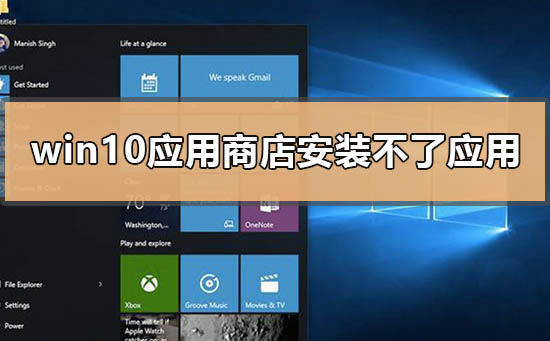
Apakah yang perlu saya lakukan jika aplikasi tidak boleh dipasang di kedai aplikasi win10?
Mengikut situasi yang berbeza, editor telah menyediakan beberapa penyelesaian untuk anda
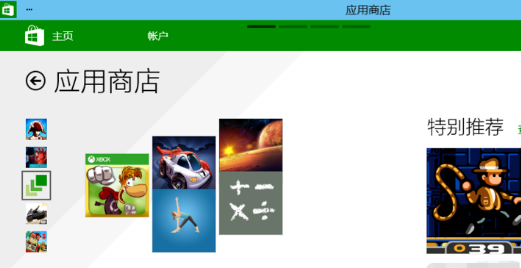
Kaedah 1:
command prompt (pentadbir) dan laksanakan katalog set semula netsh winsock, dan kemudian mulakan semula.
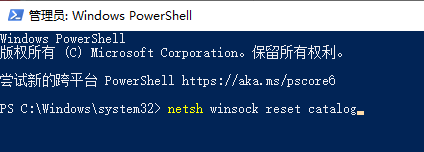
Kaedah 2:
Anda boleh membuat akaun tempatan baharu untuk menyemak sama ada muat turun boleh diselesaikan.
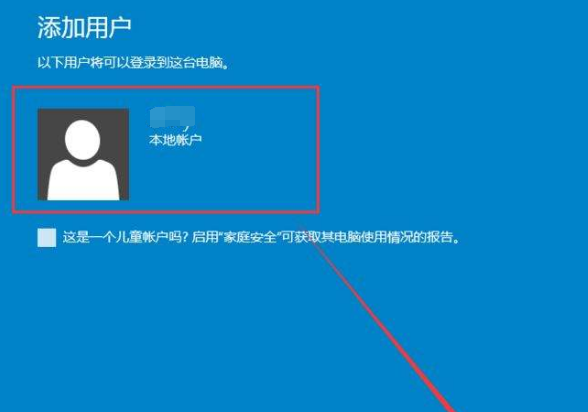
Kaedah 3:
1 Mula-mula, klik kanan komputer ini, klik "Urus" untuk membuka tetingkap pengurusan komputer, dan pilih "Perkhidmatan" dalam "Perkhidmatan dan Aplikasi" di sebelah kiri (anda juga boleh menggunakan. win+ R, masukkan "services.msc" untuk membuka tetingkap perkhidmatan):
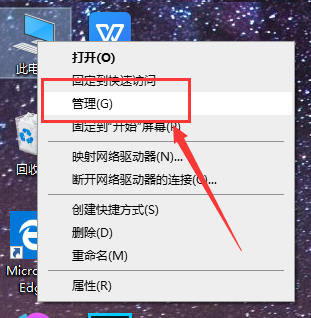
2 Kemudian, cari Pengurus Pengguna dalam perkhidmatan
3 Jika perkhidmatan telah dihidupkan, dua baris akan dipaparkan dalam bulatan merah tengah (Hentikan perkhidmatan ini dan mulakan semula perkhidmatan ini), jika ia tidak dihidupkan, ia akan menunjukkan bahawa perkhidmatan ini dihidupkan.
Apabila status di atas muncul, perkhidmatan ini tidak dimulakan Klik untuk memulakan perkhidmatan ini, dan mesej ralat "Perkhidmatan ini tidak boleh dimulakan kerana perkhidmatan bergantung belum dimulakan" muncul (ini mungkin maksudnya).
Pada masa ini, apa yang perlu kita ambil perhatian ialah jenis permulaan dalam bulatan merah di sebelah kanan Kita perlu menukar jenis permulaan kepada automatik. Selepas mengklik dua kali di sini, kotak pop timbul adalah seperti berikut:
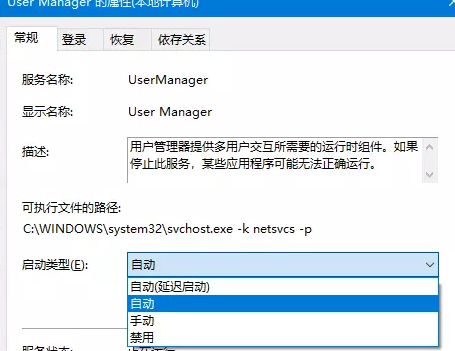
4. Kita perlu menukar jenis permulaan dalam item umum kepada automatik, dan klik butang Guna di sudut kanan bawah untuk menutup pop timbul -kotak atas untuk menyelesaikan masalah klik menu mula tidak sah.
5 Sudah tentu, selepas menukar kepada automatik, kami tidak boleh mengklik menu mula di sudut kiri bawah buat sementara waktu.
Kami juga boleh mencapai matlamat dengan mengubah suai pendaftaran secara langsung.
Kaedah 4
1 Pertama, tekan kekunci win + R pada papan kekunci pada masa yang sama (menang adalah kekunci pada ikon windows, biasanya kekunci kedua atau ketiga di sudut kiri bawah papan kekunci). kali ini, kotak input berikut akan muncul:

2 Kami masukkan "regedit" dan tekan Enter (atau klik OK) untuk masuk ke dalam pendaftaran
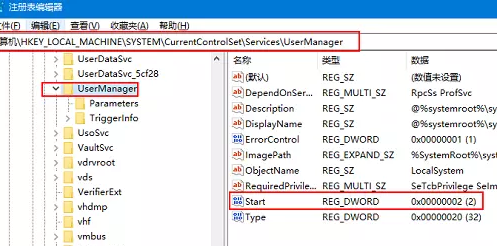
3 kiri. Pada masa ini, semua peringkat direktori runtuh seperti yang ditunjukkan dalam gambar, kami klik untuk membuka komputer dalam urutan
-> Anda boleh melihat bahawa akan ada baris Mula di sebelah kanan, klik dua kali Mula (di sini anda perlu klik dua kali kedudukan teks Mula), kotak pop timbul di bawah muncul, tukar nilai kepada 2, klik OK, dan kemudian mulakan semula komputer, masalah selesai.
Atas ialah kandungan terperinci Bagaimana untuk menyelesaikan masalah tidak dapat memasang aplikasi di kedai aplikasi win10. Untuk maklumat lanjut, sila ikut artikel berkaitan lain di laman web China PHP!

